Aplicația iOS Settings seamănă mai degrabă cu un sertar haotic de junk, decât un dulap de arhivare bine organizat. În momentul lansării iPhone-ului, era ordonat, cu doar câteva articole, toate aranjate metodic. Apoi, pe măsură ce din ce în ce mai multe funcții au fost adăugate la iOS, setările lor au fost aruncate acolo, ca și cum ai arunca cheile de rezervă în sertarul de bucătărie cu benzile de cauciuc și siguranțele de rezervă. Spre deosebire de un sertar adevărat, totuși, care vă va tăia degetele cu instrumente ascunse și bucăți de ceașcă de ceai spartă, dacă sunteți scotoci prea tare, aplicația Setări are o modalitate de a ignora detritusul și de a ajunge direct la setarea dorită: Căutare setări. Această caracteristică este esențială, dar foarte puțini dintre oamenii pe care i-am întrebat despre aceasta săptămâna asta chiar știau că există. Acest lucru este pentru ei și pentru oricine altcineva care urăște modificarea setărilor.
Foto: Cultul lui Mac
Pentru a utiliza căutarea în Setări, lansați aplicația Setări și glisați în jos. Asta e! Câmpul de căutare ascuns anterior este acum pregătit pentru interogările dvs. Tastați numele ecranului de setări pe care îl doriți sau caracteristica pe care doriți să o modificați și, atunci când rezultatul corect apare în listă, atingeți-l doar pentru a merge direct la ecranul respectiv. Acesta este un economizor de timp pentru setările folosite des, dar este foarte util pentru acele setări pe care le modificați atât de rar încât nu vă puteți aminti unde au fost ascunse. Și dacă atingeți rezultatul de căutare greșit, căutarea dvs. rămâne persistentă. Doar apăsați săgeata înapoi din partea stângă sus a ecranului până ajungeți înapoi la pagina principală de setări, unde veți găsi caseta de căutare încă populată cu tot ce ați introdus acolo.
Funcționează și pentru aplicații terțe
După cum puteți vedea din capturile de ecran, Căutarea setărilor funcționează nu numai pentru setările Apple încorporate, cum ar fi iCloud, Mail, Accesibilitate și așa mai departe, dar și pentru setările pe care aplicațiile terțe le introduc în Setări aplicație. Dacă căutarea dvs. include rezultate din aplicațiile pe care v-ați instalat dispozitivul, atunci acestea vor apărea în listă și vor fi accesate direct printr-o atingere.
Și s-ar putea să fii surprins de ceea ce găsești. Înainte, multe aplicații își puneau setările în aplicația Setări, dar, deoarece nimeni nu se uită vreodată în afara aplicației în sine când vrea să modifice setarea, aceste setări au rămas nedefinite, ca să spunem așa. Dar sunt încă destul de puțini ascunși aici, așa că s-ar putea să vă place să vă plimbați, doar pentru a vedea dacă există o setare îngrijită pentru aplicația dvs. preferată de care nu ați știut niciodată.
Funcționează și pe Mac
Căutarea setărilor funcționează și pe Mac, dar este mai evident datorită câmpului de căutare mereu vizibil și faptului că cursorul de text este deja chiar acolo în caseta de căutare, deci puteți tasta de îndată ce lansați Preferințele de sistem macOS aplicație.
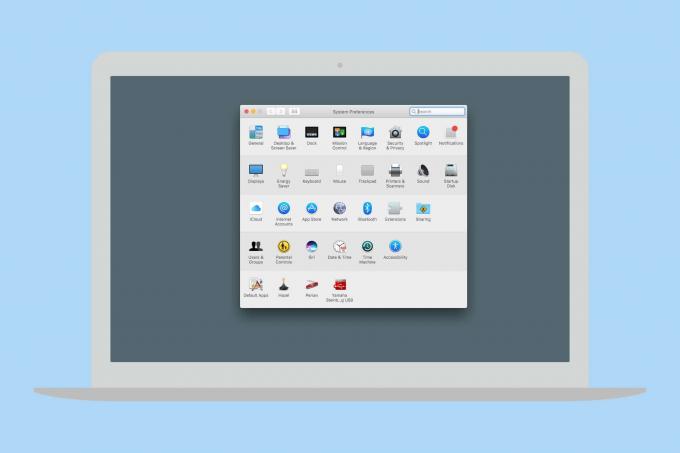
Foto: Cultul lui Mac
Apropo de tastaturi, aplicația iOS Settings are zero comenzi rapide de la tastatură pentru persoanele cu o tastatură hardware atașată. Zero. Chiar dacă apăsați și țineți apăsată tasta ⌘, care afișează o suprapunere care arată ce comenzi rapide de la tastatură sunt disponibile chiar și atunci când sunteți pe ecranul de pornire, nu face nimic. Dacă sunteți un utilizator căruia îi place să țină mâinile pe tastatură, atunci nu aveți noroc. Acest lucru pare deosebit de miop, întrucât utilizatorii de tastaturi tind să fie și utilizatori cu putere, și, prin urmare, sunt mai susceptibili de a fi regulat de setări.
Căutarea este peste tot pe iOS în aceste zile, dar încă nu este unificată. De exemplu, nu vedeți setările în căutarea obișnuită Spotlight, care ar fi un mod și mai rapid de accesare a setărilor. Într-o zi, acest lucru se poate întâmpla, dar până atunci, acest sfat ne va menține.
